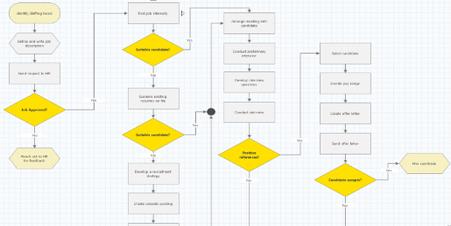使用期限租赁和永久
许可形式单机和网络版
原产地英国
介质下载
适用平台windows,mac
科学软件网提供的软件覆盖各个学科,软件数量达1000余款,满足各高校和企事业单位的科研需求。此外,科学软件网还提供软件培训和研讨会服务,目前视频课程达68门,涵盖34款软件。
工作表 (.MTW) 文件可存储以下项目:
• 数据列
• 常量
• 矩阵
• 响应变量的模型
• 设计对象
• 列说明
• 工作表说明
将您的工作另存为项目文件,可以将您的所有数据、图形、对话框设置和选项保存在一起。将您的工作另存为工作表仅可存储数据。工作表文件可用于多个项目中。工作表多包含 4,000 列。项目所能包含的工作表数目仅受您的计算机内存的限制。
数据类型
工作表可以包含以下类型的数据。
数字数据
数字,如 264 或 5.28125。
文本数据
字母、数字、空格和字符,如 Test #4 或 North America。
日期/时间数据
日期,如 2013-3-17、Mar-17-2013、7-Mar-2013 或17/03/13。
时间,如 08:25:22 AM。
日期/时间,如 2013-3-17 08:25:22 或 3/17/13 08:25:22 AM。
打开并检查工作表
您可以随时打开一个新的空白工作表。您还可以打开一个或多个包含数据的文件,如 Microsoft Excel 文件。当您打开文件时,会将该文件的内容复制到当前 Minitab 项目中。您在项目中对工作表所做的更改不会影响原始文件。
三个出货中心的数据存储在工作表出货数据.MTW中。
注意
在某些情况下,需要在开始分析之前准备工作表。有关更多信息,请转到准备工作表。
1. 打开样本数据,出货数据.MTW。
数据按列排列,也称为变量。列编号和名称位于每列的顶部。

示例
某家在网上销售图书的公司具有三个区域出货中心。每个出货中心都是用不同的计算机系 来输入和处理订单。该公司想要确定的计算机系统,并在每个出货中心使用该计算机系统。
在整个 Minitab 18 入门 中,您学习了使用 Minitab 来分析来自出货中心的数据。您可以创建图形并执行统计分析来确定具有计算机系统的出货中心。然后集中分析来自此出货中心的数据。首先,您将创建控制图,以检验该出货中心的过程是否受控制。然后,执行能力分析,以检验过程是否在规格限制内运行。后,您执行设计的试验以确定改进这些过程的方法。
您也学习了有关会话命令以及如何生成报表、准备工作表和自定义 Minitab。

对数据进行汇总摘要
描述性统计量总结并描述数据的显著特征。使用 显示描述性统计量 可确定每个出货中心准时交货了多少书籍订单,有多少订单逾期,有多少订单开始时就出现订单延迟。
显示描述性统计量
1. 打开样本数据,出货数据.MTW。
2. 选择统计 > 基本统计 > 显示描述性统计量。
3. 在变量中,输入天数。
4. 在按变量分组(可选)中,输入中心状态。
对于大多数 Minitab 命令,只需完成主对话框就可以执行命令。您通常可以使用子对话框来修改分析或显示附加输出(如图形)。
5.单击统计量。
6.取消选中个四分位数、中位数、第三个四分位数、N 非缺失和N 缺失。
7.选中N 合计。
8.单击每个对话框中的确定。
注意
您在统计量子对话框中进行的更改只会对当前会话产生影响。要更改将来会话的默认选项,请选择工具 > 选项。展开单个命令并选择显示描述性统计量。选择您要显示的统计量。当您再次打开统计量子对话框时,它将显示您的新选项。
描述性统计量: 天数
中心 = 中部 的结果
统计量
均值标
变量 状态 总计数 均值 准误 标准差 小值 大值
天数 延迟订单 6 * * * * *
迟到 6 6.431 0.157 0.385 6.078 7.070
按时 93 3.826 0.119 1.149 1.267 5.983
中心 = 东部 的结果
统计量
均值标
变量 状态 总计数 均值 准误 标准差 小值 大值
天数 延迟订单 8 * * * * *
迟到 9 6.678 0.180 0.541 6.254 7.748
按时 92 4.234 0.112 1.077 1.860 5.953
中心 = 西部 的结果
统计量
均值标
变量 状态 总计数 均值 准误 标准差 小值 大值
天数 延迟订单 3 * * * * *
按时 102 2.981 0.108 1.090 0.871 5.681
注意
“会话”窗口显示文本输出,您可以将文本输出发送到 Microsoft Word 和 Microsoft PowerPoint。有关将输出发送到 PowerPoint 的更多信息,请转到显示 Minitab 中的结果。
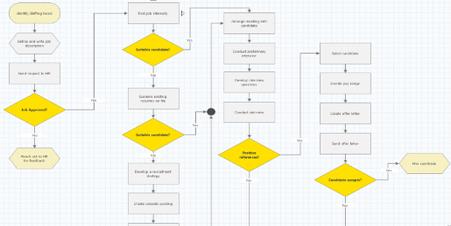
在阶段选项卡上的用此变量定义阶段(历史组)中,输入日期。
4. 在何时开始新阶段下面,选择出现下列这些值并输入 2013-3-15。
5. 单击每个对话框中的确定。
含有阶段的 Xbar-S 控制图
解释结果
在过程更改之前和之后,控制图上的所有点控制限内。对于第二个阶段,过程均值 ( ) 为 2.935,平均标准差 ( ) 为 0.627。
注意
默认情况下,对于大多数新阶段,Minitab 会显示控制限和中心线标签。要显示所有阶段的标签,请单击Xbar-S 选项。在其他选项卡的显示下,选择对所有阶段显示控制限/中心线标签。
添加更多数据并更新控制图
在数据发生更改时,您可以更新任何控制图或图形(茎叶图除外),不必重新创建此图形。
在创建 Xbar-S 控制图之后,西部出货中心经理将为您提供更多在 2013 年 3 月 24 日收集的数据。将这些数据添加到工作表,然后更新该控制图。
向工作表中添加更多数据
需要向 C1 中添加日期/时间数据并向 C2 中添加数值数据。
1. 单击工作表,使其成为活动工作表。
2. 单击 C1 中的任何单元格,然后按 End 键转到工作表的底部。
3. 要将日期 2013-3-24 添加到第 201 行至第 210 行中,请执行以下操作:
a. 在 C1 的第 201 行中输入 2013-3-24。
b. 选择包含2013-3-24 的单元格,指向单元格右下角的“自动填充”手柄。在指针变成十字符号 (+) 时,按 Ctrl 并将指针拖到第210 行,以使用重复的日期值填充这些单元格。在您按住 Ctrl 时,上标十字会出现在自动填充十字符号( ++) 的上方。上标十字指示重复值(而不是顺序值)将添加到这些单元格中。
科学软件网主要提供以下科学软件服务:
1、软件培训服务:与国内大学合作,聘请业内人士定期组织软件培训,截止目前,已成功举办软件培训四十多期,累计学员2000余人,不仅让学员掌握了软件使用技巧,加深了软件在本职工作中的应用深度,而且也为同行业人士搭建起了沟通的桥梁;
2、软件服务:提供软件试用版、演示版、教程、手册和参考资料的服务;
3、解决方案咨询服务:科学软件网可向用户有偿提供经济统计、系统优化、决策分析、生物制药等方面的解决方案咨询服务;
4、软件升级及技术支持服务:科学软件网可向用户提供软件的本地化技术支持服务,包括软件更新升级、软件故障排除、安装调试、培训等;
5、行业研讨服务:科学软件网会针对不同行业,邀请国内外以及软件厂商技术人员,不定期在国内举办大型研讨会,时刻关注*技术,为国内行业技术发展提供导向。
http://www.kxrjsoft.com.cn